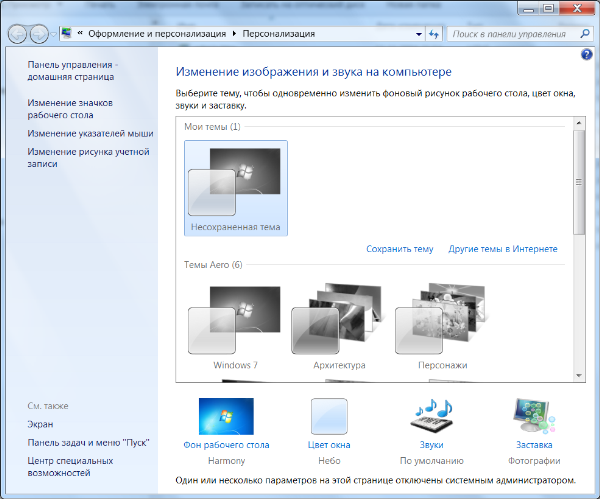Добавление собственных команда в контекстное меню Корзины
Вы можете добавить свою команду в контекстное меню элемента Корзина. Откройте раздел HKCR\CLSID\{645FF040-5081-101B-9F08-00AA002F954E}\shell и создайте новый раздел, который и будет отображаться в меню (например, Запустить блокнот). В созданном разделе создайте подраздел command, в котором пропишите программу для запуска в параметре по умолчанию. В нашем случае это будет строка notepad. exe
Пункт меню Свойства
Можно запретить отображение команды Свойства в контекстном меню значка Компьютер. Для этого нужно параметру типа DWORD NoPropertiesMyComputer присвоить значение 1 в разделе HKCU\Software\Microsoft\Windows\CurrentVersion\Policies\Explorer.
Политика: Конфигурация пользователя → Административные шаблоны → Рабочий стол → Удалить пункт «Свойства» из контекстного меню значка «Компьютер»
Файлы, хранящиеся на этом компьютере
По умолчанию Компьютер показывает категорию Файлы, хранящиеся на этом компьютере, в которой отображаются Общие документы, Документы – (Имя пользователя). Чтобы удалить эту категорию, нужно удалить параметр {59031a47-3f72-44a7-89c5-5595fe6b30ee} в разделе HKLM\SOFTWARE\Microsoft\Windows\CurrentVersion\Explorer\MyComputer\NameSpace\DelegateFolders
RegShot
RegShot – маленькая утилита, позволяющая быстро сделать снимки рееста и сравнить их. Все изменения в реестре можно сохранить в файле. Удобно, если вы хотите знать, какие изменения в реестр вносит новая программа при инсталяции
Скачать программу можно по адресу http://winchanger.narod.ru/regshot161d.zip
Порядок работы с программой читайте в файле readme.txt
Другие утилиты
Программ для работы с реестром развелось великое множество. Дополнительную информацию о них можно найти на сайте http://www.whatis.ru/
Персонализация
Темы
Чтобы запретить пользователю менять темы Рабочего стола, используйте DWORD-параметр NoThemesTab со значением 1 в разделе HKCU\Software\Microsoft\Windows\CurrentVersion\Policies\Explorer
После перезагрузки миниатюры тем будут обесцвечены и недоступны для изменения.
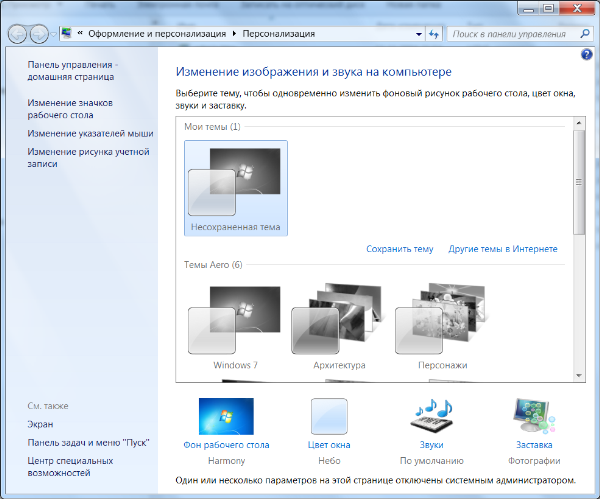
WinRAR
При работе в многопользовательской среде может потребоваться запретить доступ к меню и настройкам WinRAR, оставив в распоряжении пользователя лишь основной набор функций, доступных с панели инструментов. В этом случае вам нужно создать в системном реестре разделы HKEY_LOCAL_MACHINE\Software\WinRAR\Policy или HKEY_CURRENT_USER\Software\WinRAR\Policy.
Параметры в HKEY_LOCAL_MACHINE имеют более высокий приоритет, чем ключ в HKEY_CURRENT_USER. Разделы могут содержать следующие ключи типа DWORD:
Menu – Если установлено в 0, отключает главное меню WinRAR. Settings – Если установлено в 0, отключает диалог “Параметры”, команды импорта/экспорта параметров и контекстное меню панели инструментов Password – Если установлено в 0, запрещает изменение пароля архивирования (например, во избежание шифрования важных данных).
Принтеры и факсы
Чтобы удалить пункт Принтеры и факсы, добавьте параметр типа DWORD Start_ShowPrinters со значением, равным 0 в разделе HKCU\Software\Microsoft\Windows\CurrentVersion\Explorer\Advanced Чтобы вернуть пункт обратно, используйте значение 1 (по умолчанию).
C помощью командной строки:
Запустите командную строку (CMD. EXE) Введите команду одной строкой и нажмите Enter:
REG ADD “HKCU\Software\Microsoft\Windows\CurrentVersion\Explorer\Advanced” /V Start_ShowPrinters /T REG_DWORD /F /D 0 Перезагрузите систему
Без использования реестра: Правый щелчок мыши на кнопке Пуск – Свойства – вкладка Меню Пуск – кнопка Настроить – вкладка Дополнительно – список Элементы меню “Пуск”. Снимите в этом списке флажок с пункта Принтеры и факсы.
Удаление пункта Выход из системы
Ключ StartmenuLogoff типа DWORD, равный 1, раздела HKCU\Software\Microsoft\Windows\CurrentVersion\Policies\Explorer удаляет пункт Выход из системы
Удаление вышеприведенных параметров или установка в 0 возвращает прежнее поведение
Скрытие значка Сеть
Теперь займемся удалением значка Сеть из панели навигации. В разделе HKEY_CLASSES_ROOT\CLSID\{F02C1A0D-BE21-4350-88B0-7367FC96EF3C}\ShellFolder изменить значение параметра типа DWORD Attributes на b0940064. После перезагрузки компьютера значок из панели навигации Проводника исчезнет. Чтобы вернуть значок Сеть на место, установите для данного параметра значение b0040064.
Запрет на запуск программы Записки (Windows Vista)
Запуск программы можно запретить при помощи параметра DWORD DisableStickyNotes со значением 1 в разделе HKCU/Software/Policies/Microsoft/TabletPC.
Фон рабочего стола
Вы можете изменять фон и положение изображений на рабочем столе. Откройте окно персонализации и перейдите по ссылке Фон рабочего стола. При помощи выпадающего списка Положение изображения вы можете выбрать любой из предложенных вариантов:
Заполнение По размеру Растянуть Замостить По центру
Для разработчиков: Данные настройки хранятся в разделе HKCU\Control Panel\Desktop в строковых параметрах WallpaperStyle и TileWallpaper:
Заполнение – WallpaperStyle = 10 По размеру – WallpaperStyle = 6 Растянуть – WallpaperStyle = 2 Замостить – WallpaperStyle = 0/TileWallpaper = 1 По центру – WallpaperStyle = 0/TileWallpaper = 0
Смена фона рабочего стола через заданный интервал
Для изменения частоты смены изображений откройте окно персонализации, перейдите по ссылке Фон рабочего стола и в выпадающем списке Сменять изображение каждые выберите нужный интервал.
Для разработчиков: Данная настройка доступна через DWORD-параметр Interval в разделе HKCU\Control Panel\Personalization\Desktop Slideshow. Для вычисления нужного времени можно воспользоваться калькулятором.
Смена обоев в случайном порядке
Чтобы настроить смену изображений в случайном порядке, откройте окно персонализации, перейдите по ссылке Фон рабочего стола и установите флажок В случайном порядке.
Для разработчиков: За данную настройку отвечает DWORD-параметр Shuffle со значением 1 в разделе HKCU\Control Panel\Personalization\Desktop Slideshow.